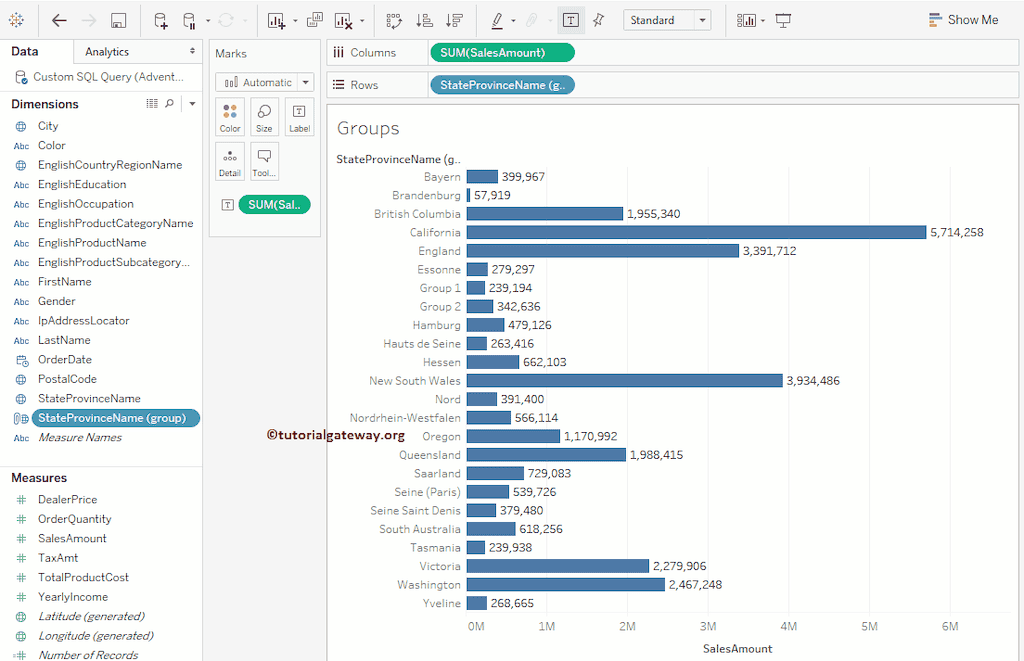Tableau 组合是指为了进一步分析而合并或组合两个或多个值。例如,当我们看到按地区划分的产品报告时,我们可能会发现一些表现不佳的产品。有时,看到所有这些表现不佳的产品可能会令人烦恼。因此,我们必须对这些记录执行 Tableau 组合(组合这些记录)并在报告中将它们显示为一个产品。
本文将通过两个示例向您展示如何在 Tableau 报告中执行组合或创建组。我们将使用我们在上一篇文章中创建的报告进行此组合演示。
请访问 Data Labels in Reports 文章以了解数据源和 Tableau 报告。下面的屏幕截图将显示报告预览。我们将为这份 Tableau Groups 报告使用的自定义 SQL 查询是
SELECT ProdCat.EnglishProductCategoryName,
ProdSubCat.EnglishProductSubcategoryName,
Geo.EnglishCountryRegionName, Geo.StateProvinceName, Geo.City, Geo.PostalCode,
Geo.IpAddressLocator, Prod.EnglishProductName, Prod.Color, Prod.DealerPrice,
Cust.FirstName, Cust.LastName, Cust.Gender, Cust.YearlyIncome, Cust.EnglishEducation,
Cust.EnglishOccupation, Fact.OrderQuantity, Fact.TotalProductCost, Fact.SalesAmount,
Fact.TaxAmt, Fact.OrderDate
FROM DimProductSubcategory AS ProdSubCat
INNER JOIN DimProduct AS Prod
ON ProdSubCat.ProductSubcategoryKey = Prod.ProductSubcategoryKey
INNER JOIN DimProductCategory AS ProdCat
ON ProdSubCat.ProductCategoryKey = ProdCat.ProductCategoryKey
INNER JOIN FactInternetSales AS Fact ON Prod.ProductKey = Fact.ProductKey
INNER JOIN DimCustomer AS Cust ON Fact.CustomerKey = Cust.CustomerKey
INNER JOIN DimGeography AS Geo ON Cust.GeographyKey = Geo.GeographyKey
如果您观察下面的屏幕截图,我们突出显示的数据,例如 Multi、NA 和 White 颜色的产品,在所有国家/地区区域中表现不佳。因此,让我们使用 Tableau 组合来组合它们。
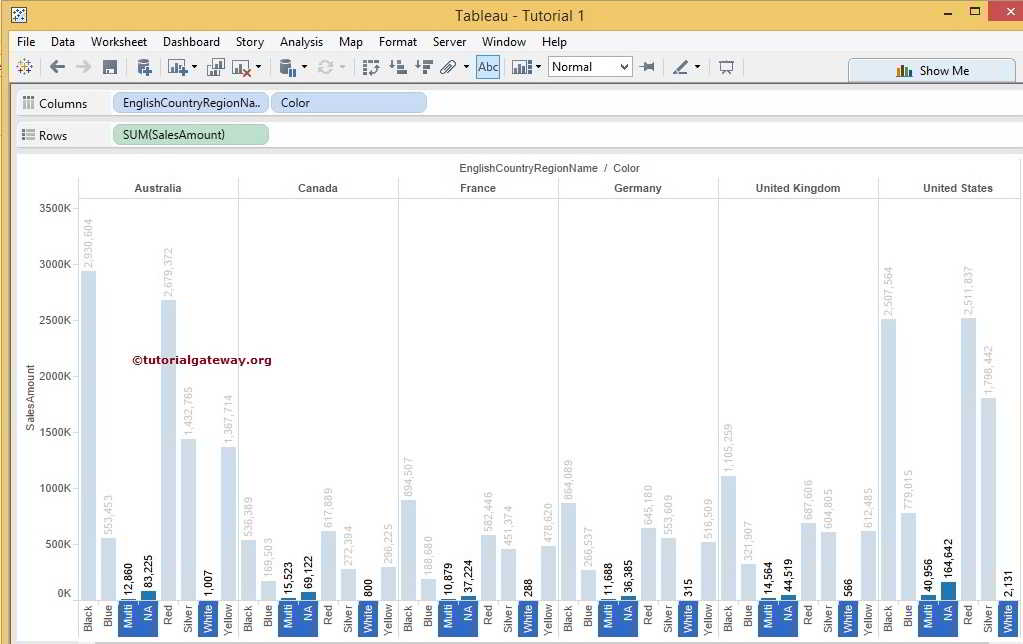
Tableau 组合方法
在 Tableau 中,我们可以通过多种方式执行组合。在第一种方法中,当您从报告中选择各种记录或值时,会显示一个类似窗口的工具提示。从中,请点击“组合成员”按钮,如下面的屏幕截图所示。
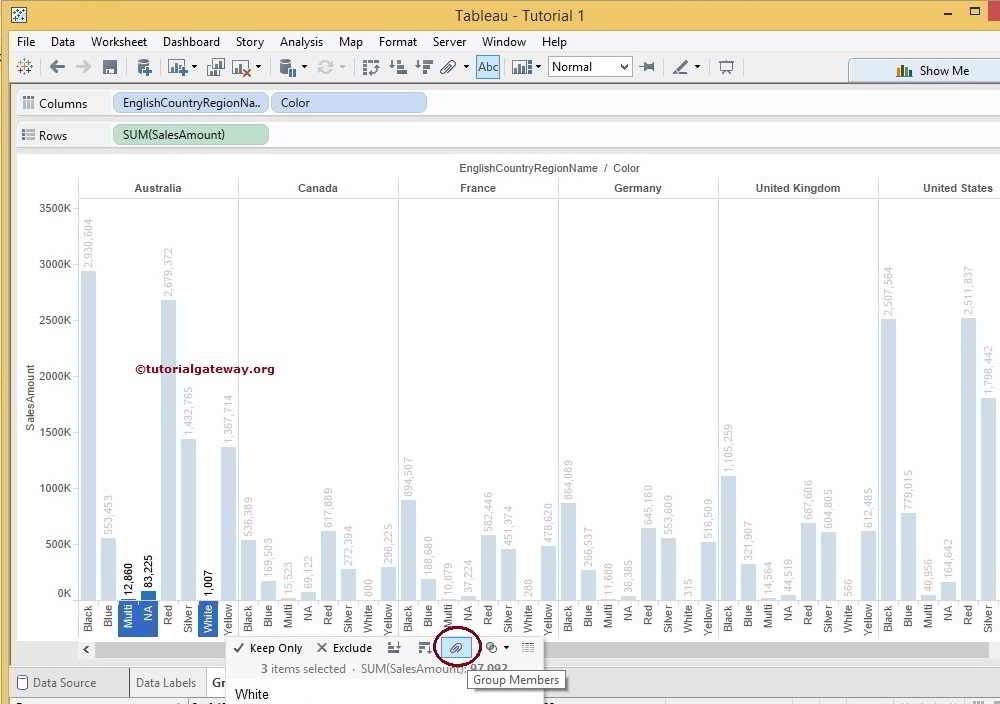
点击按钮后,桌面会自动组合这些项目。就是这样。我们已经完成了。在这里,我们看不到轴标签,所以让我们翻转或旋转图表。
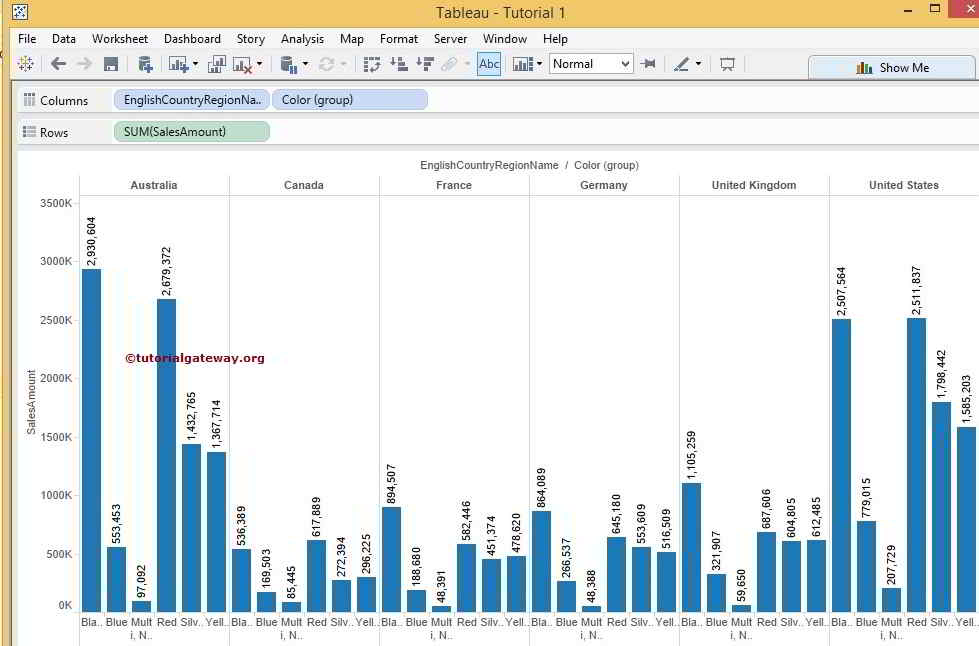
您可以看到产品。有关更多图表 >> 点击此处。
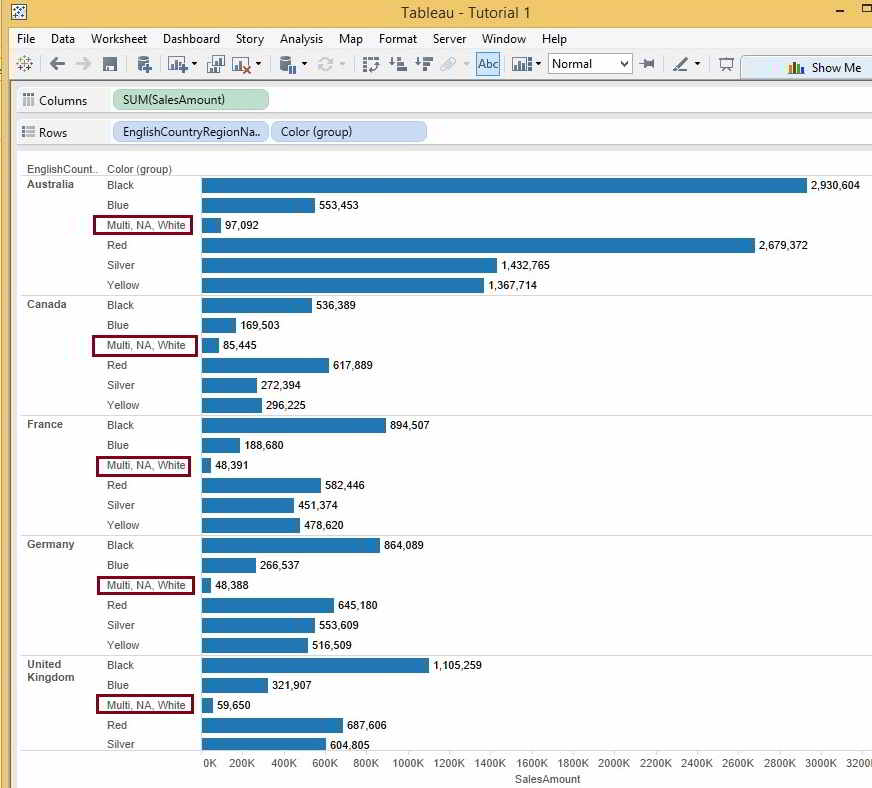
Tableau GroupBy 示例 2
这是一个简单的条形图,用于演示 Tableau 组的创建。首先,将“颜色”从“维度”区域拖放到“行”架上,并将“销售额”从“度量”区域拖放到“列”架上。
从上面的屏幕截图中,您可以看到智能已绘制了条形图。让我们为每个条形图添加标签,以便我们可以看到每种颜色的总销售额。为此,将“销售额”从“度量”区域拖放到“标记”架上的“标签”部分。
从下面的屏幕截图中,您可以看到 Multi、NA 和 White 颜色的产品销售额非常少,因此让我们将这些表现不佳的产品组合(groupby)在一起。
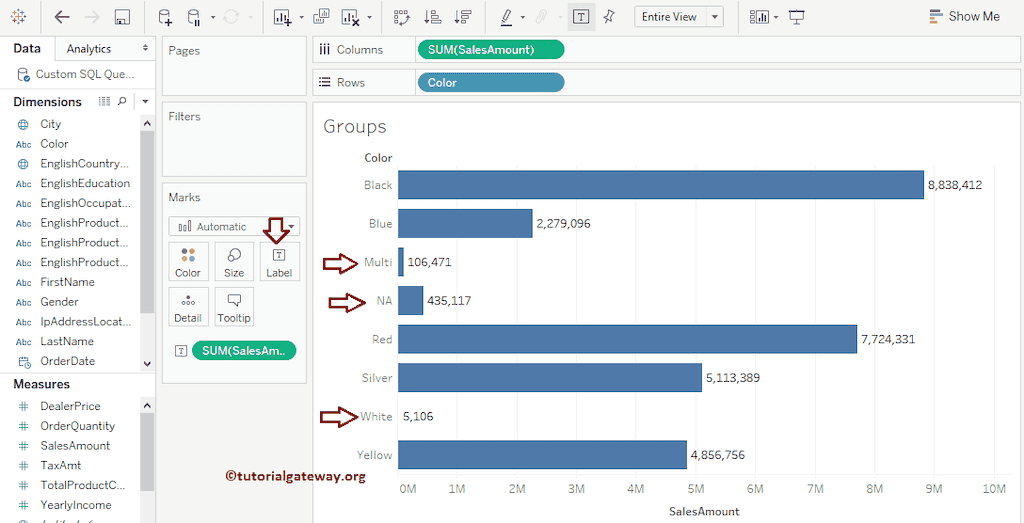
要在桌面中创建组,请选择要包含在类别中的 GroupBy 成员。接下来,选择工具提示中代表 Group members 选项的图标。
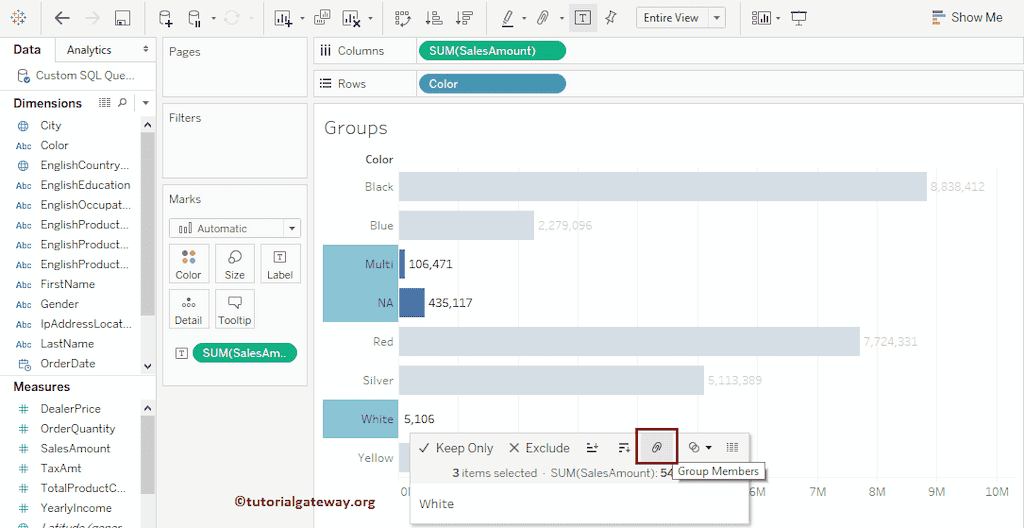
使用轴创建 Tableau 组
请通过按住 CTRL 或 SHIFT 按钮选择要包含在集合中的成员,然后右键单击它们以打开上下文菜单。请选择“组合”选项。
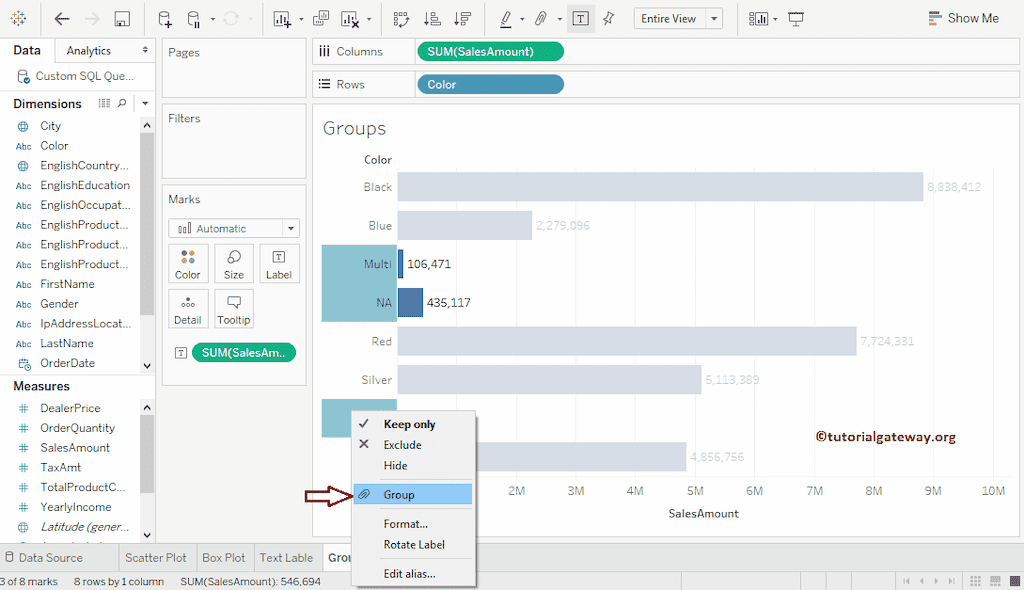
现在您可以在设计区域中看到我们新创建的组和 GroupBy 成员。
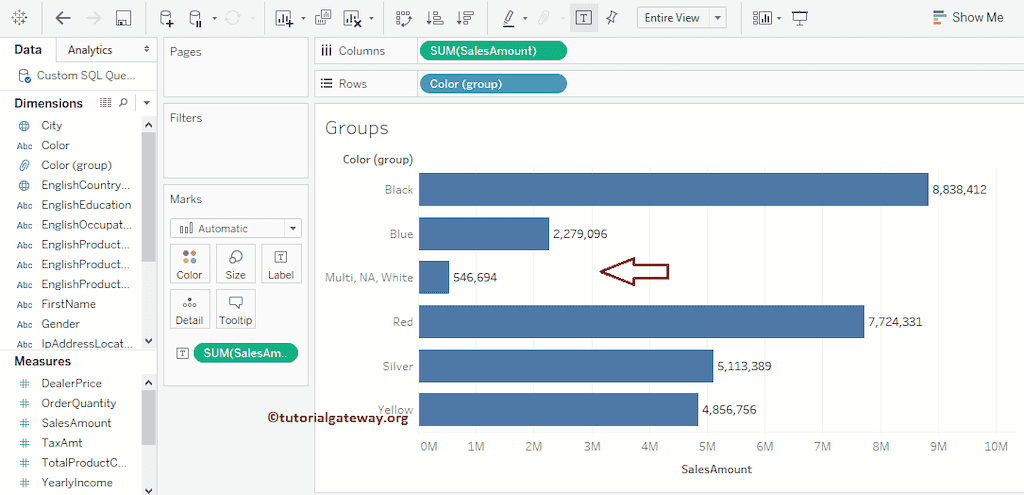
从工具栏进行 Tableau 组合
第二种组合方法是使用工具栏选项。选择要合并的列,然后点击工具栏中的“组合”按钮。下面的屏幕截图显示,当您将鼠标悬停在按钮上时,它将显示工具提示。
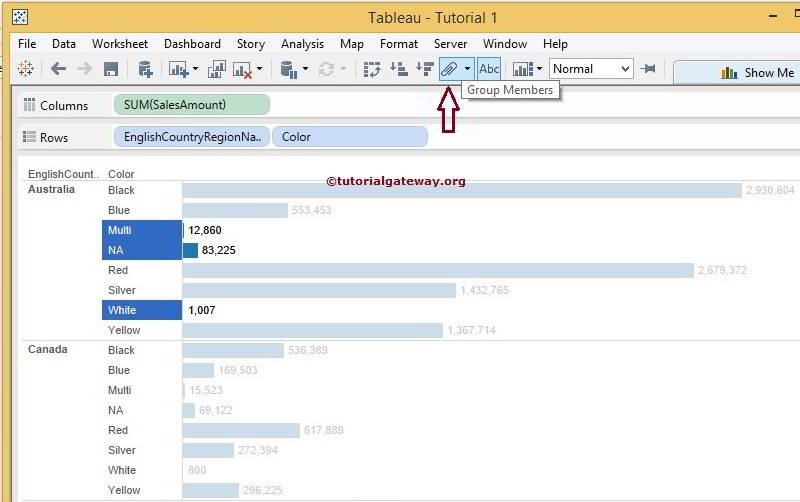
点击按钮后,它会显示它将创建一个新的 Color 组。从下面的屏幕截图中,您可以观察到我们已成功创建了颜色组。您可以在“行”卡中看到该名称。
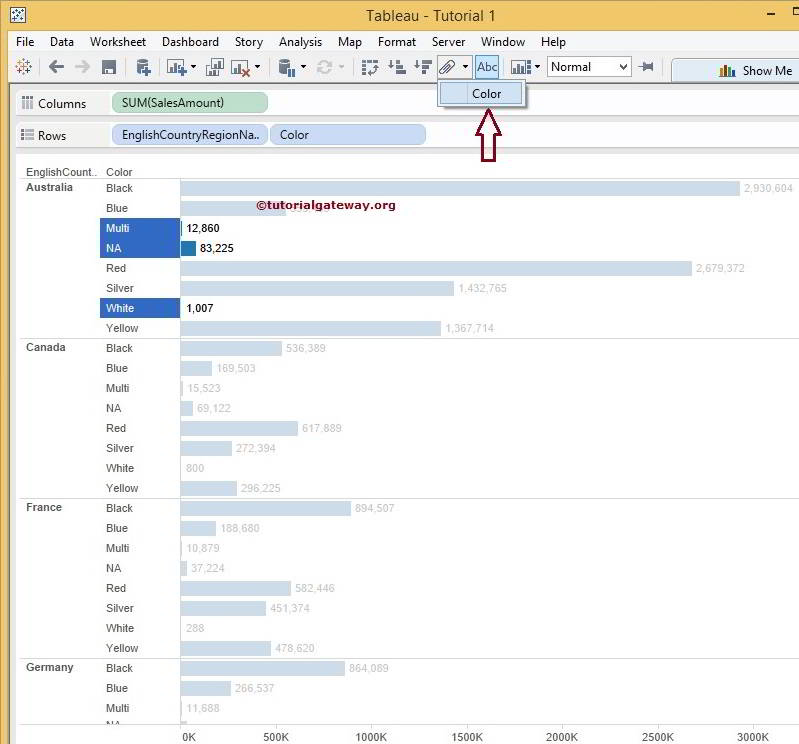
更改 Tableau 组合名称
在轴栏中,右键单击新创建的成员,然后从上下文菜单中选择“编辑别名…”选项。
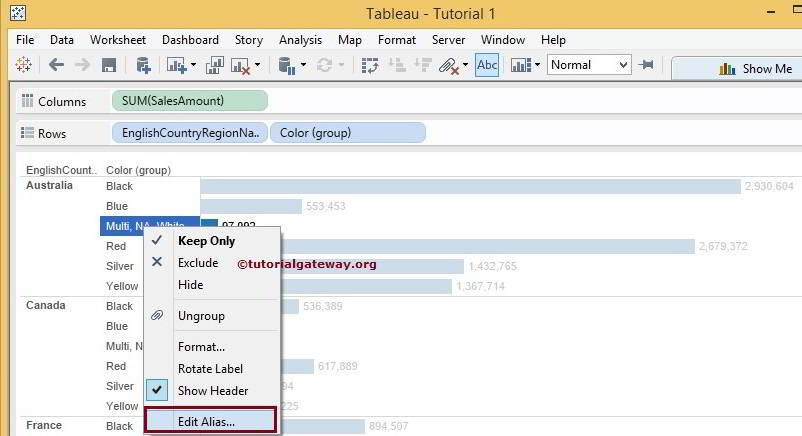
选择“编辑轴..”选项后,将打开以下窗口以更改或修改组名。

从形状创建 Tableau 组
我们之前的示例向您展示了创建简单集合的步骤。此示例演示了如何从形状生成组。为此,我们使用了我们在上一篇文章中创建的 散点图。如果您观察图表,我们将销售额添加到了列架,将订单数量添加到了行架,并将邮政编码添加到了标记架的详细信息字段中。
请通过按住 CTRL 或 SHIFT 按钮选择要包含在集合中的成员,然后选择下面的工具提示中的图标。
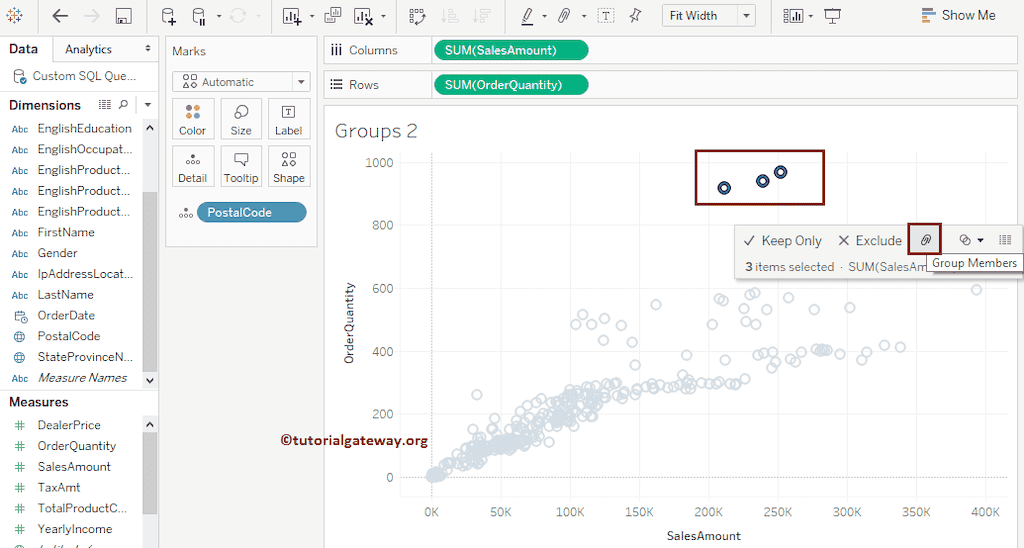
现在您可以在“维度”窗格中看到我们新创建的组。
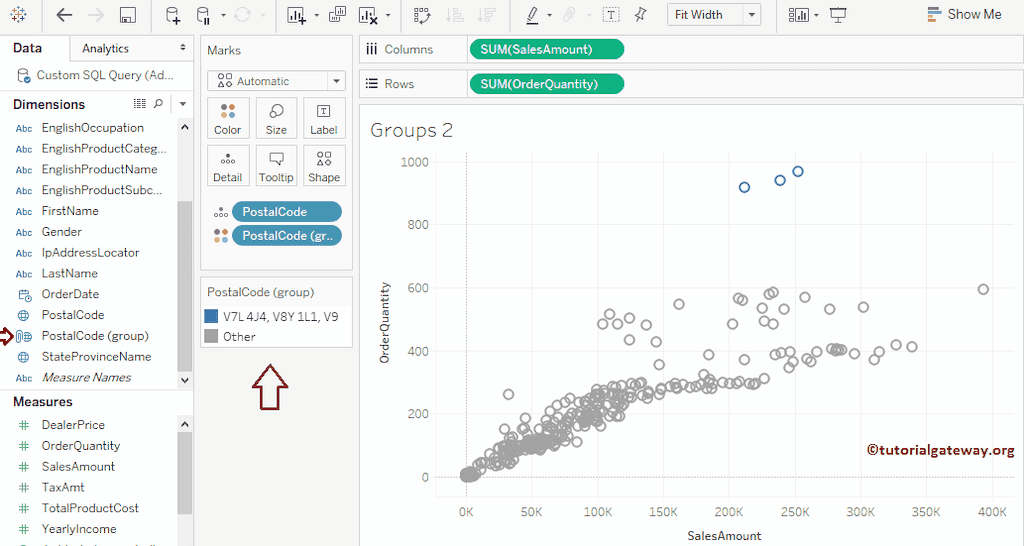
从代表多个维度的标记创建 Tableau 组
我们之前的示例向您展示了使用标记创建类别的步骤。在某些情况下,每个标记代表多个维度。在此示例中,我们将解释如何从代表多个维度的标记创建组。
如果您观察图表,我们将销售额添加到了列架,将订单数量添加到了行架,将英文国家名称添加到了颜色字段,并将邮政编码添加到了标记架的详细信息字段中。
请通过按住 Control 或 SHIFT 按钮选择要包含在集合中的成员。每个标记代表英文国家名称和邮政编码(多个维度)。这就是为什么 Tableau 工具提示中的组合图标为您提供了选择选项。目前,我们选择的是英文国家/地区名称。
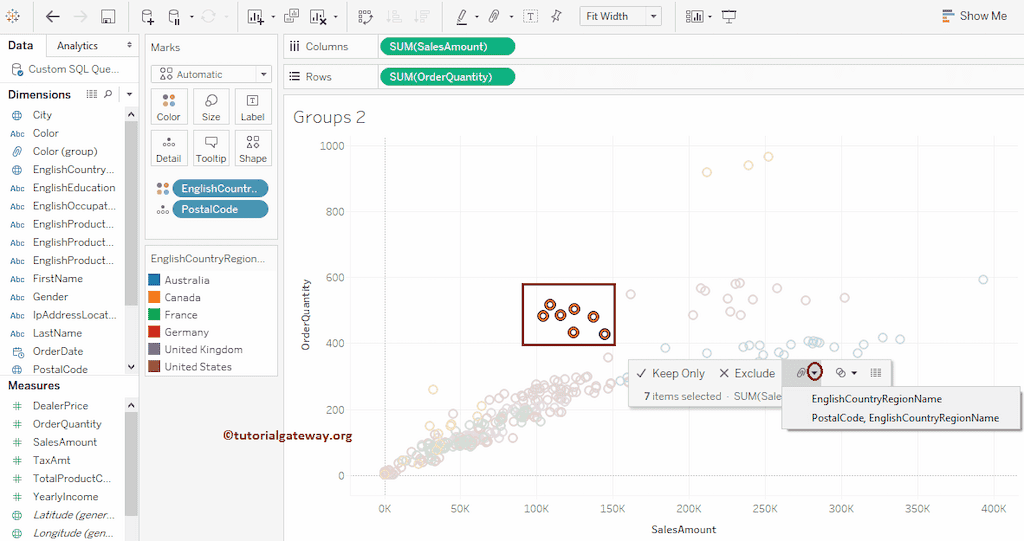
现在,您可以看到英文国家/地区名称组。
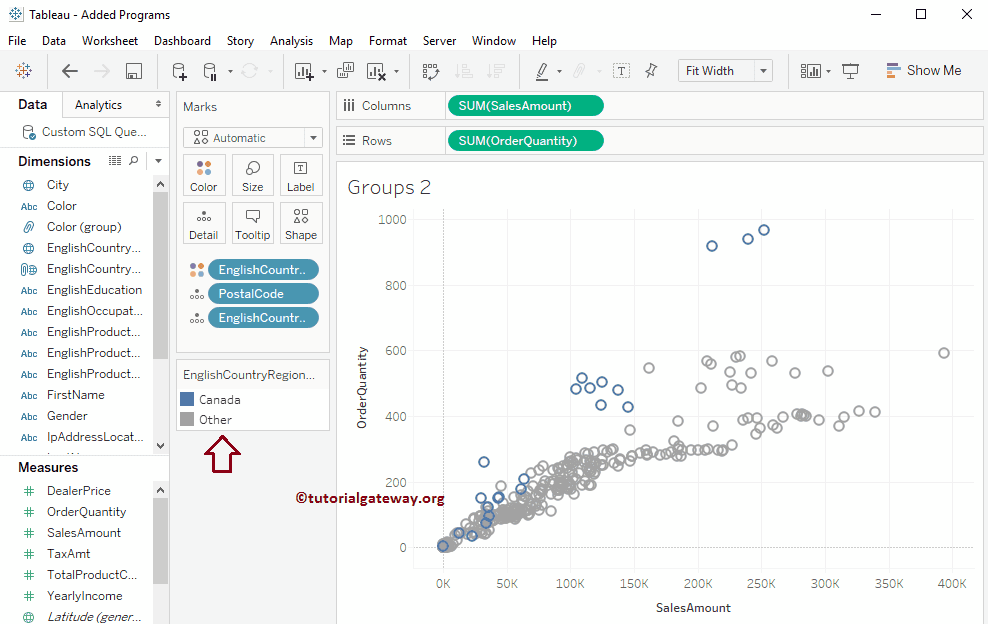
我将选项更改为稍后。
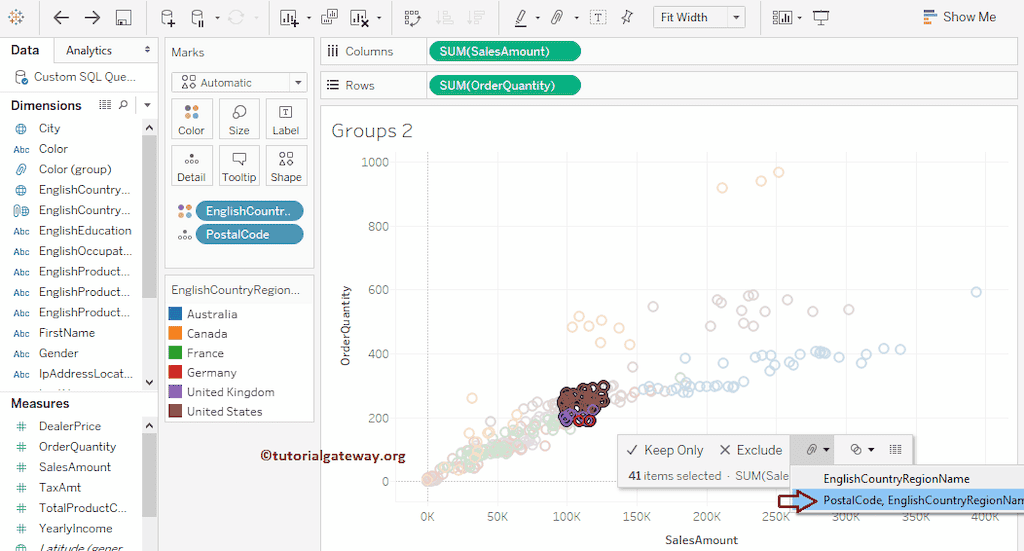
下面的屏幕截图将显示按邮政编码和国家/地区名称分组的 散点图。
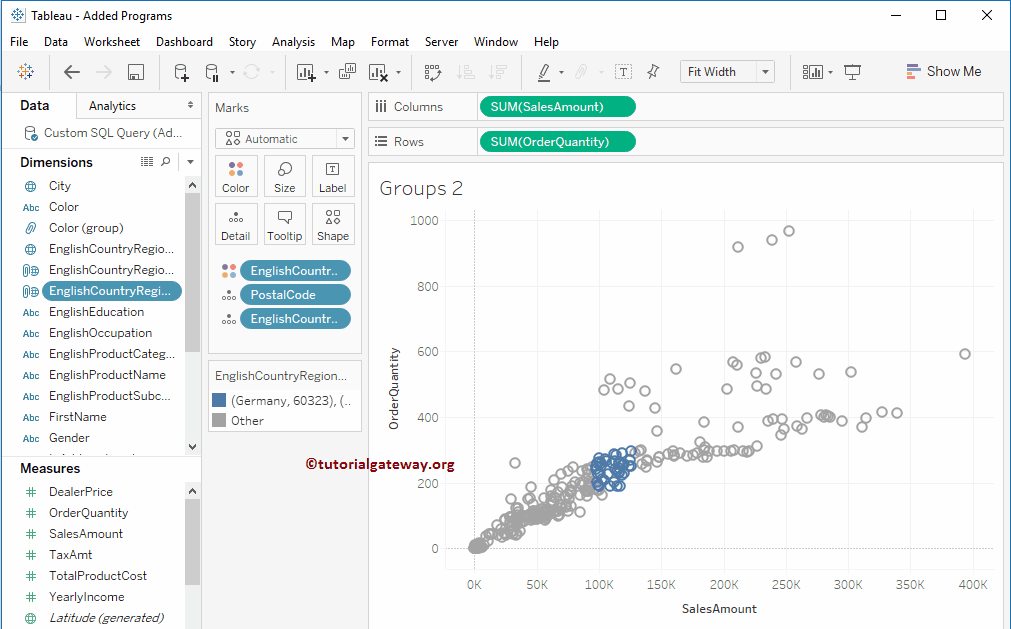
将鼠标悬停在任何组项目上都会打开一个工具提示,其中包含详细信息。
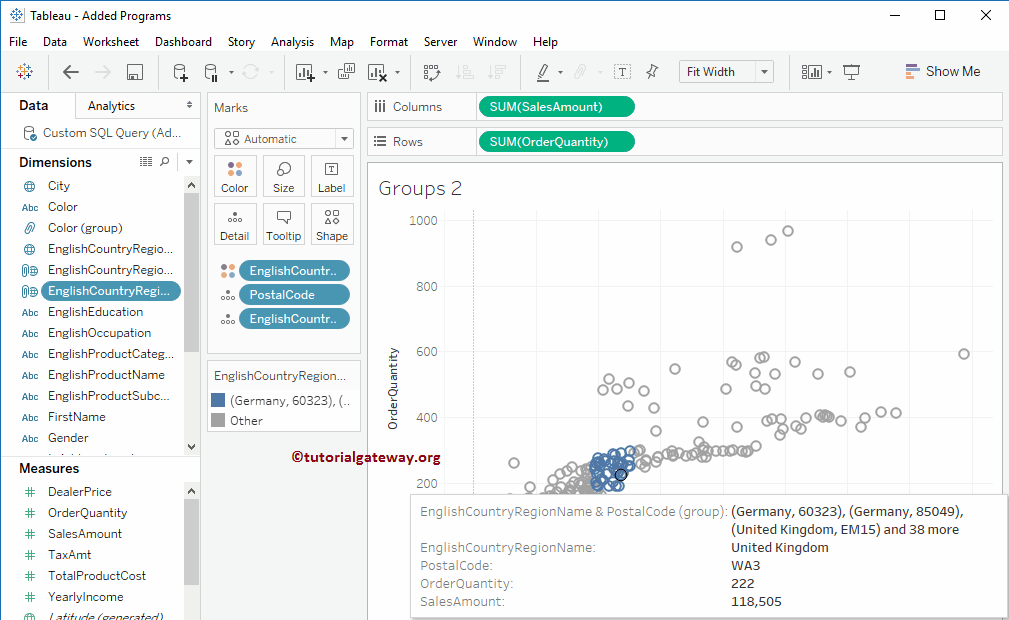
从维度窗格创建 Tableau 组
在此 GroupBy 示例中,我们将向您展示如何从维度窗格创建组。为此,请将“州/省”名称从维度区域拖放到“行”架上,并将“销售额”从度量区域拖放到“列”架上。
要从维度窗格创建 Tableau GroupBy,请选择要创建组的维度,然后右键单击它以打开上下文菜单。请选择“创建”选项,然后从上下文菜单中选择“组..”选项。
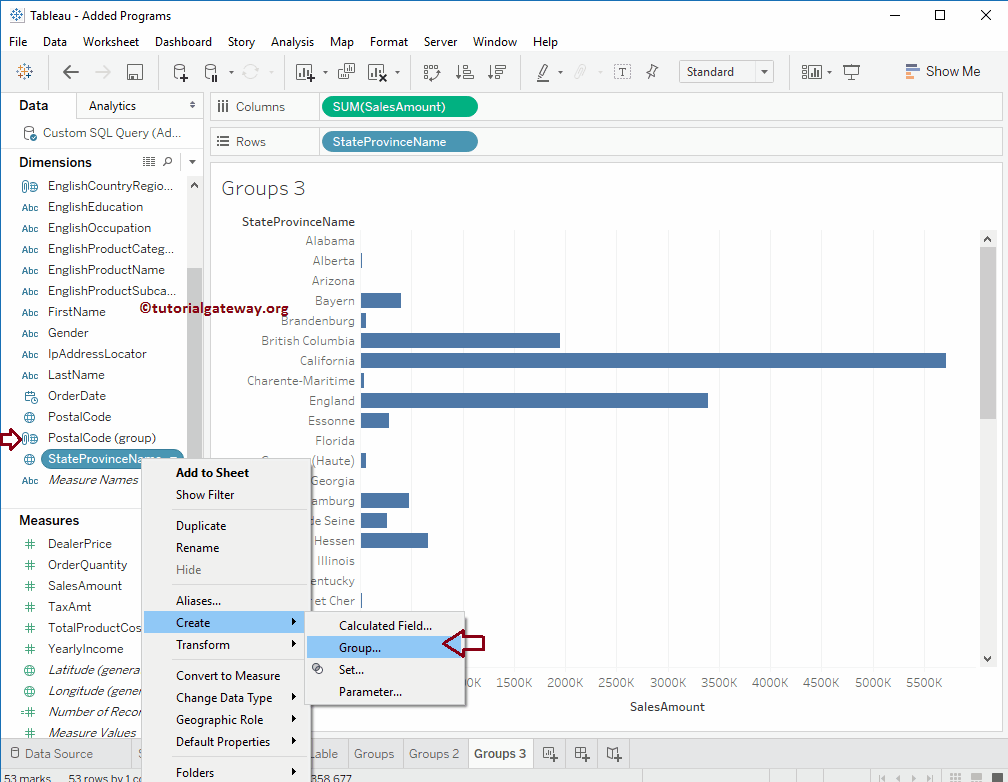
选择该选项后,将打开一个新窗口
- 字段名称: 请为类别指定唯一名称,或保留默认名称。确保名称能够反映集合的功能。
- 添加到: 这将显示现有的。您可以使用此将项目添加到现有集合。
我们选择了一些随机的低绩效州。请不要忘记单击“组合”按钮。
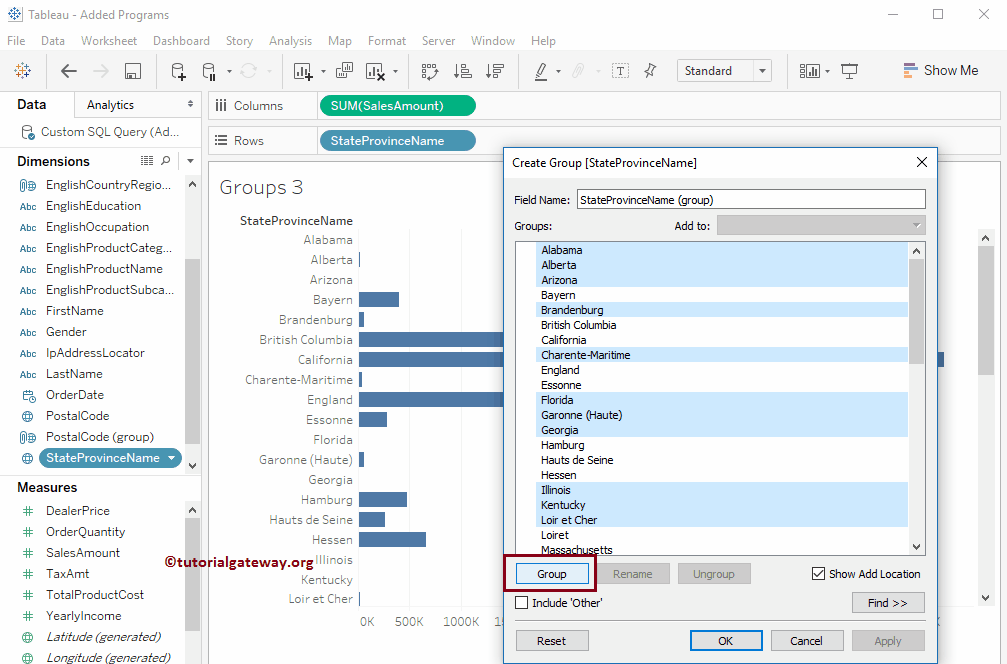
单击按钮后,将创建一个具有随机名称的新组。您可以使用“重命名”按钮根据您的规格更改名称。
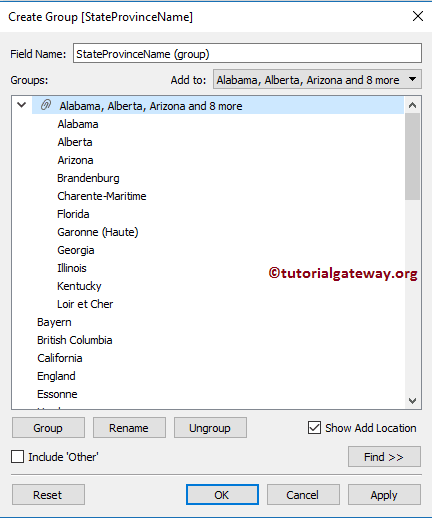
接下来,单击“应用”和“确定”按钮关闭窗口。就是这样;我们已成功从维度窗格 GroupBy 成员创建了 Tableau 组。让我们将行架上的 State Province Name 替换为 State Province Name 组。
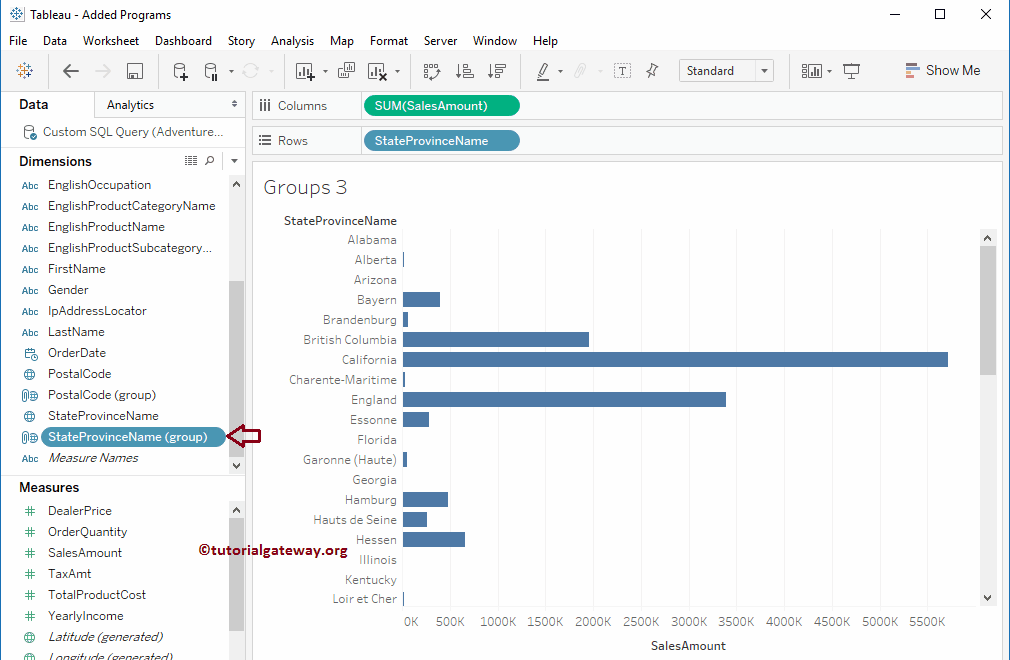
它将在报告中显示我们新创建和添加的组。
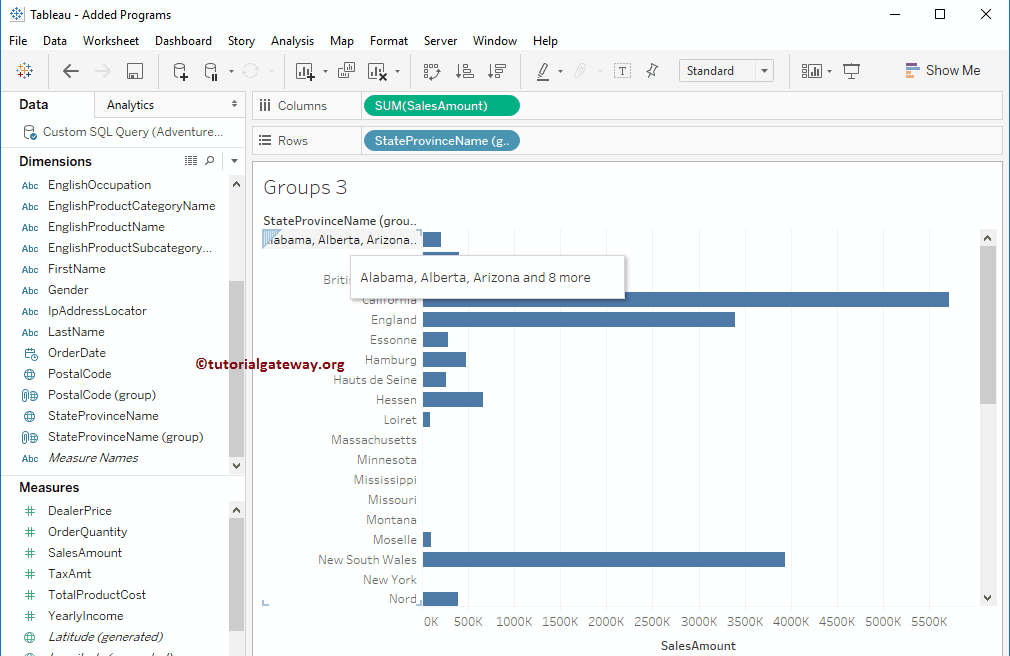
在并排条形图上从维度窗格进行分组
选择您想要分组的 Tableau 维度并右键单击。请选择“创建”,然后选择“组..”选项。
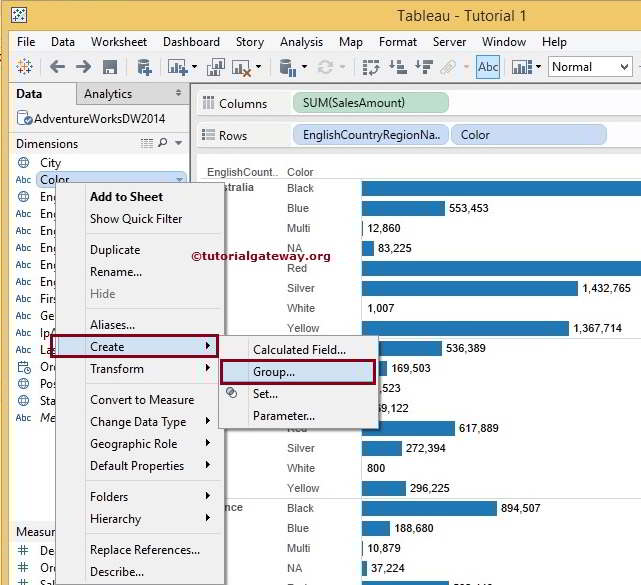
选择该选项后,将打开“创建组”窗口,其中包含该维度中的可用记录。您会注意到我们只有 8 条不同的记录。请选择您想要合并的记录。在此示例中,我们将组合 Multi、NA 和 White 颜色产品。因此,选择它们并单击“组合”按钮。
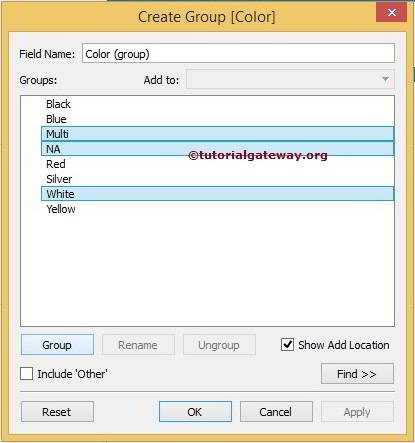
接下来,编辑名称。在这里,我们将其更改为“多色”,然后单击“确定”按钮。
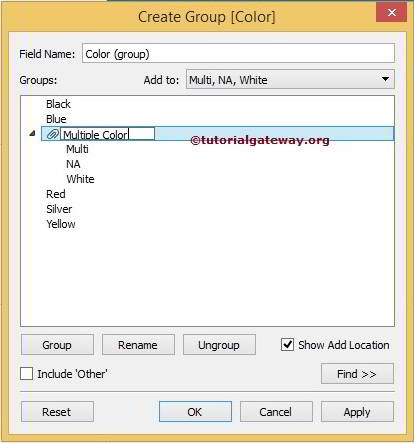
尽管我们对 Multi、NA 和 White 产品进行了 Tableau 组合,但下面的 GroupBy 屏幕截图显示的是单独的产品而不是组合的,因为我们没有更改“行”卡中的颜色。
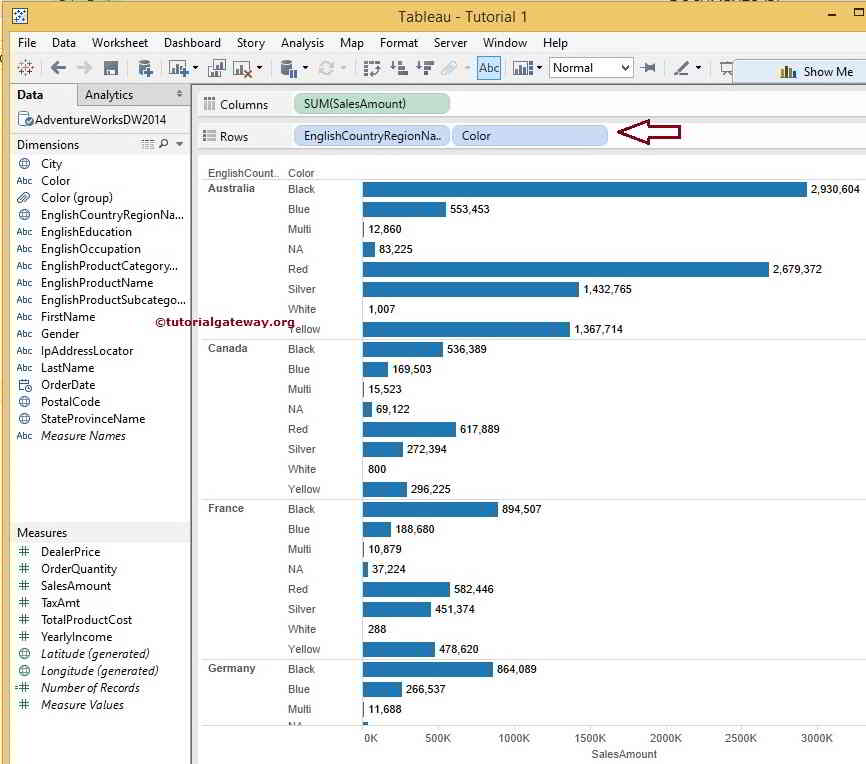
当您将“颜色”维度更改为“颜色组”后,桌面将更新下面的报告。
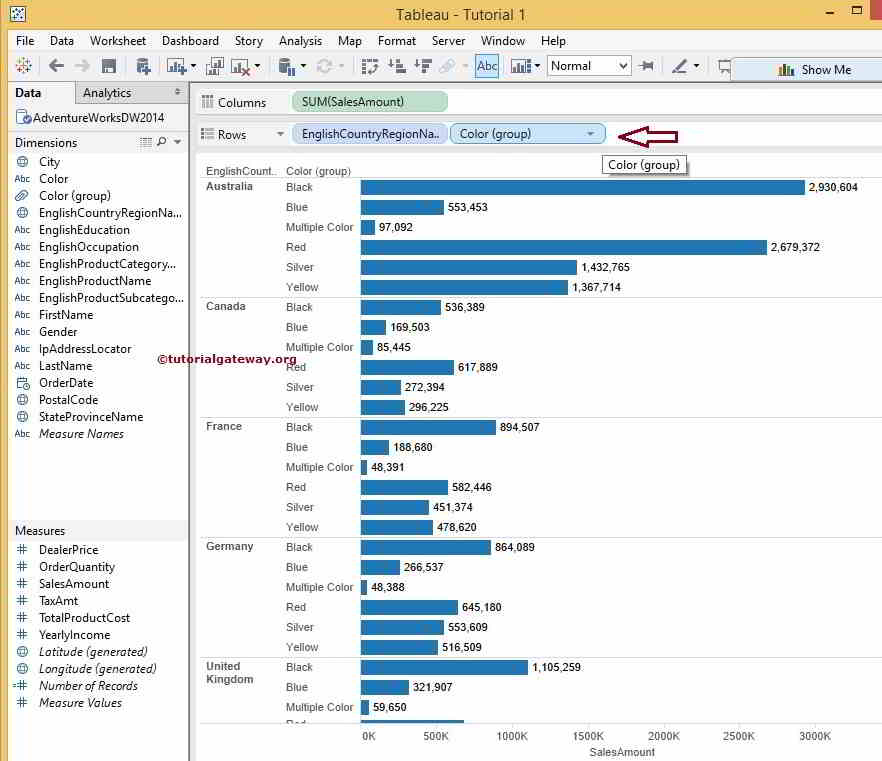
删除 Tableau 组合
要删除组合,请选择您想要删除的名称并右键单击它,这将打开上下文菜单。请选择“删除”选项。

由于我们在报告中使用了颜色组合,因此会显示以下错误。我们单击了“否”按钮,因为我们不想删除它。
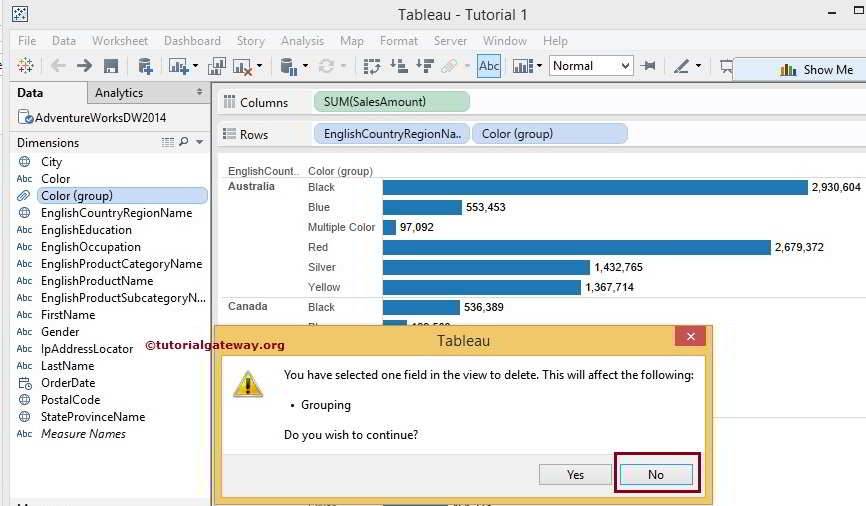
如何编辑 Tableau 组?
在本节中,我们将通过一个示例向您展示如何修改或编辑组。为此,我们将使用我们在上一篇文章中创建的 Tableau 工作表。
从下面的屏幕截图中,您可以观察到我们还有几个州的销售额最低。因此,我们的任务是编辑并为现有 GroupBy 添加这些州或创建新组。
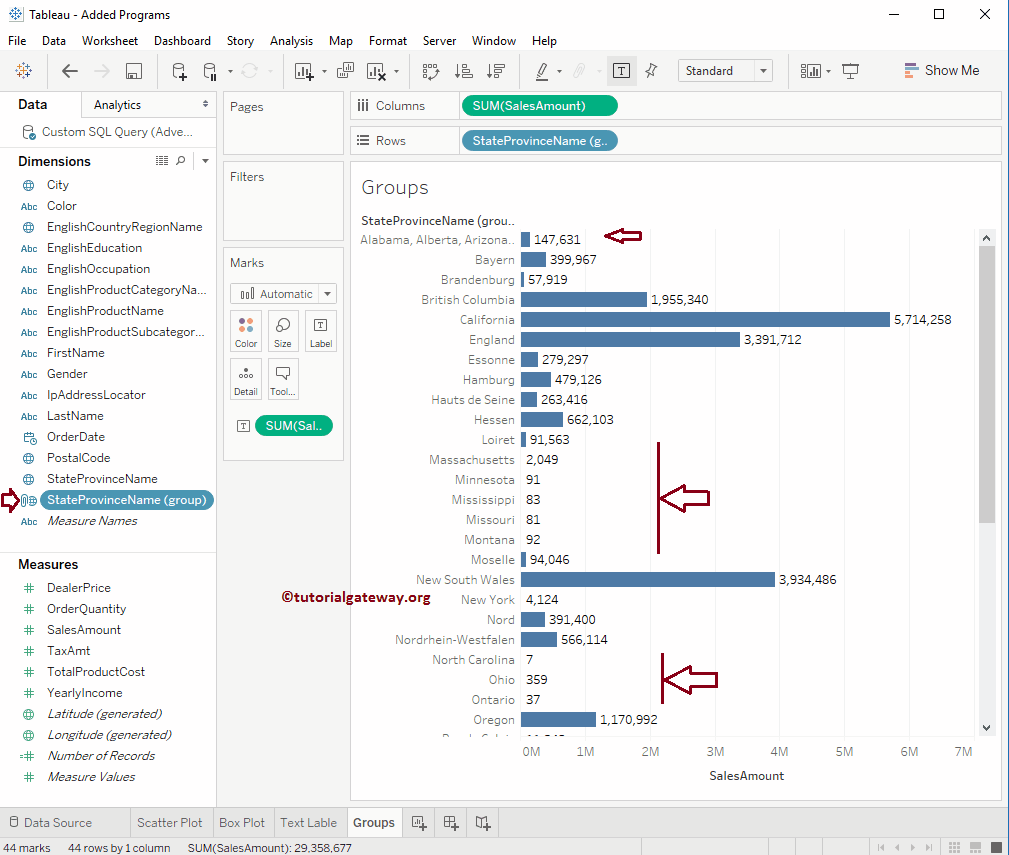
编辑 Tableau 组
要编辑现有组,请选择要修改的组,然后右键单击它以打开上下文菜单。请从其中选择“编辑组..”选项。
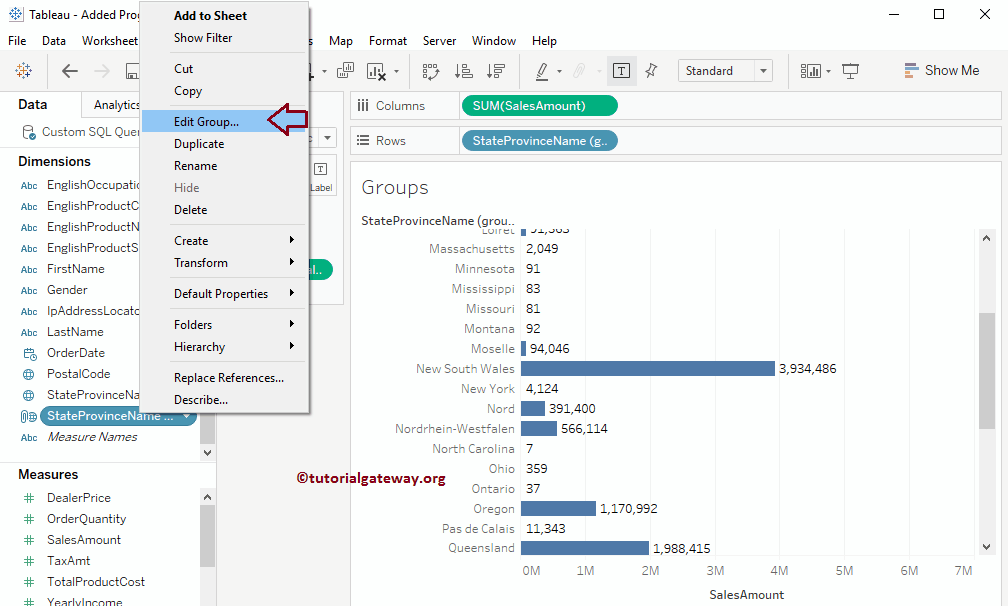
选择“组..”选项后,将打开一个名为“编辑组”的新窗口
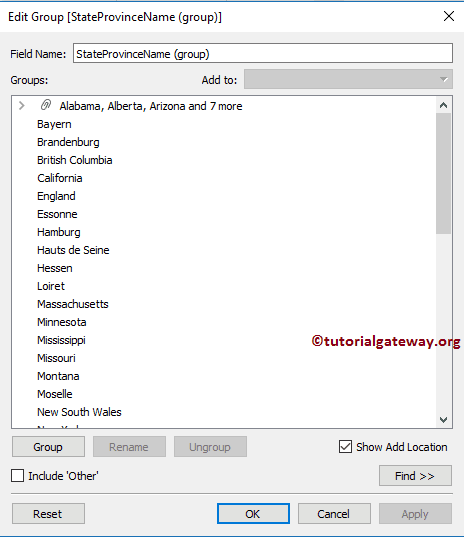
添加新的 Tableau 组
在这里,我们将创建一个新组。从下面的屏幕截图中,您可以观察到我们正在选择表现不佳的州并单击“组合”按钮。
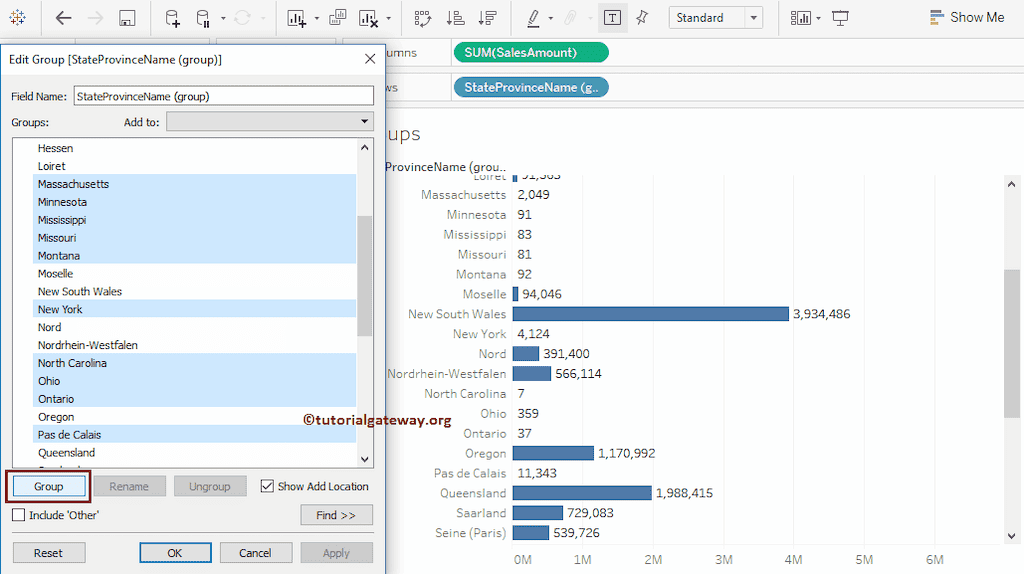
现在您可以看到新的组以及我们在上一节中创建的旧组。接下来,我们使用“重命名”按钮将组名更改为“组 1”和“组 2”。我建议您根据您的要求(有意义的名称)更改名称。
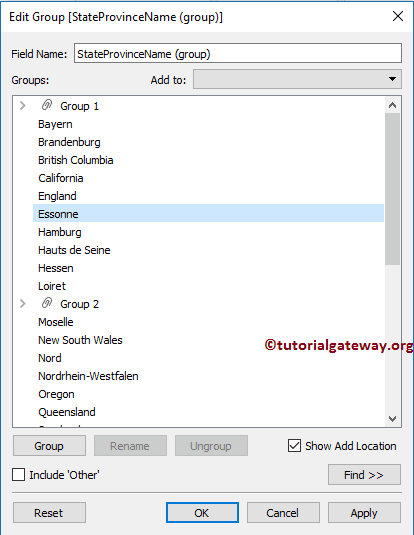
接下来,单击“应用”和“确定”按钮关闭窗口。从下面的屏幕截图中,您可以看到我们新创建的组。
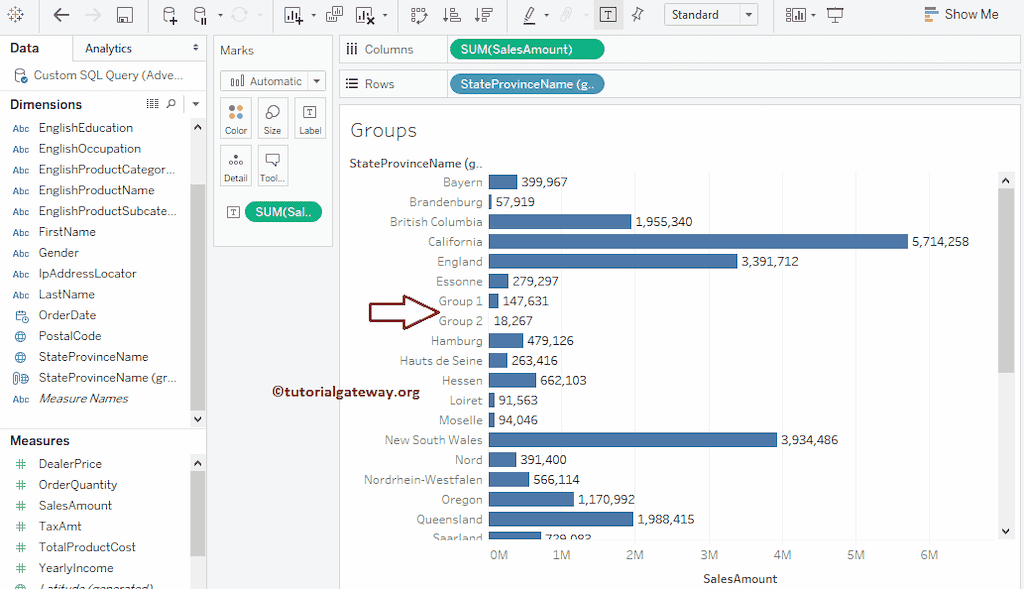
将成员添加到 Tableau 组
请选择您想要添加的成员,然后右键单击它将打开带有两个选项的上下文菜单。请选择“添加到..”选项将成员添加到现有组,或选择“组合”选项创建新组。从下面的屏幕截图中,您可以观察到我们正在选择 Loiret 州。
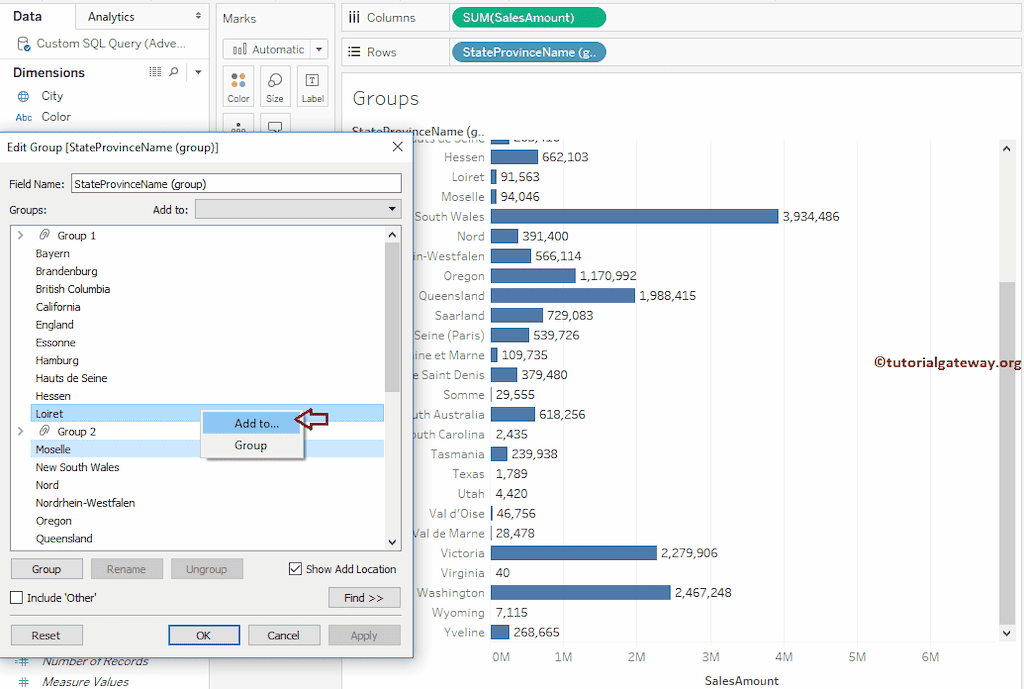
选择“添加到..”选项后,将打开一个带有现有组名的“添加到组”窗口。请选择您想要添加的组名。

将成员添加到 Tableau 组的第二种方法
请选择您想要添加的成员,然后从“添加到”下拉列表中选择组名,如下所示。
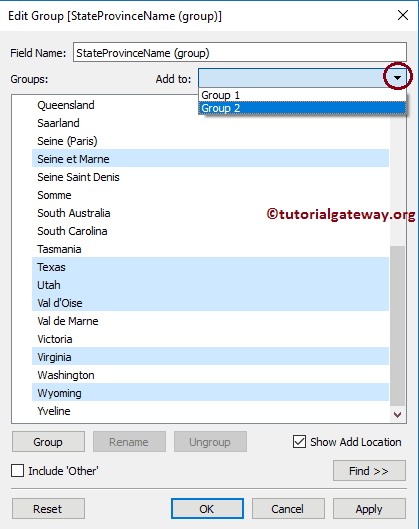
下面的屏幕截图将显示我们新添加的州。
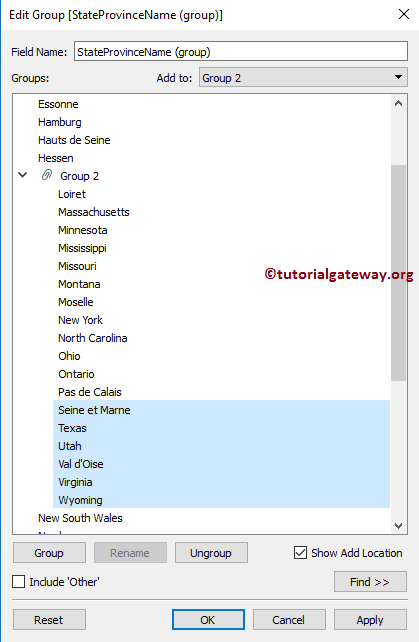
通过拖放将成员添加到 Tableau 组
将成员拖放到您想要添加的组中
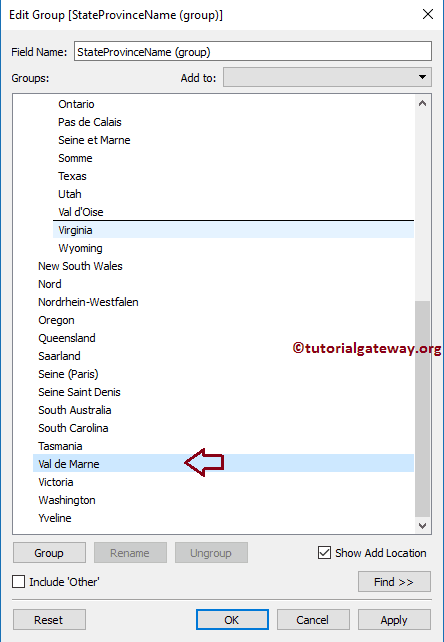
将一个组的成员添加到另一个组
请选择您想要添加的成员,然后将该成员拖到另一个组。
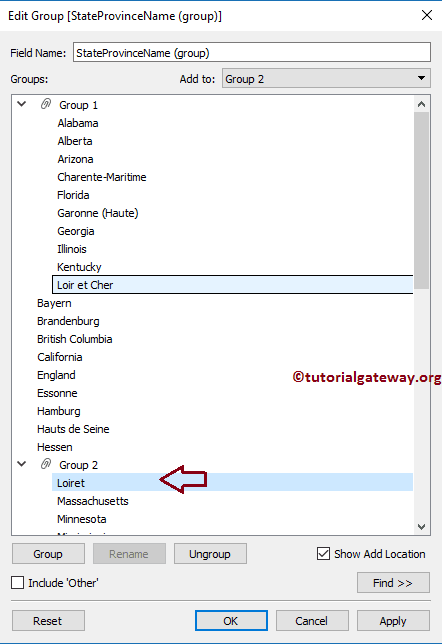
以下屏幕截图将显示我们编辑的组。